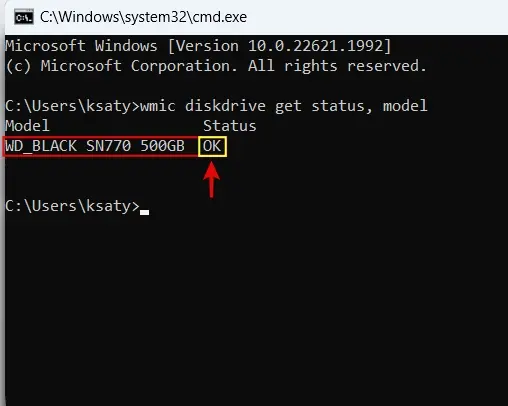Ошибка IRQL_NOT_LESS_OR_EQUAL (синий экран смерти) указывает на то, что произошла проблема с обработкой программного обеспечения, аппаратного обеспечения или драйвера на вашем компьютере. Вот некоторые из возможных причин и способы исправить эту ошибку:
Способ 1: обновите драйвера: Некорректные или устаревшие драйвера устройств могут вызывать эту ошибку.
Попробуйте обновить драйвера вашего оборудования, такие как видеокарты, звуковой карты, сетевых адаптеров и т.д. Если ошибка возникает только при запуске или работе какой-то конкретной программы или игры и не исчезает при обновлении или откате сбойного драйвера, возможно, причина в самой программе и особенностях её работы с драйвером, а в случае нелицензионного ПО причиной также может оказаться антивирус.
Узнать о том, какой конкретно драйвер вызывает проблему в некоторых случаях просто: на синем экране IRQL NOT LESS OR EQUAL может отображаться имя файла драйвера .sys, которого достаточно для того, чтобы определить, что это за драйвер. Если в вашем случае это имя показывается, вы можете использовать следующие шаги:
- По имени файла драйвера .sys найдите в Интернете, к драйверу какого устройства он относится. Также следует учитывать, что существуют драйверы виртуальных устройств, устанавливаемые сторонними программами, в таком случае вы найдете, к какой программе относится указанный файл драйвера.
- Если вход в систему и работа возможны, попробуйте выполнить установку других версий драйвера этого устройства с официального сайта производителя устройства, материнской платы, ноутбука. Если речь идёт о драйвере видеокарты, используйте опцию «выполнить чистую установку» при её наличии в установщике.
- В случае, если речь идёт о драйвере, устанавливаемом какой-либо программой, можно попробовать удалить эту программу, изучить возможности отключения или настройки её функциональности, использующей этот драйвер, либо попробовать установить другие версии этого ПО.
Способ 2: исправить ошибку с помощью DISM и сканирования SFC.
Самая распространенная причина, по которой вы можете увидеть ошибку «IRQL NOT LESS OR EQUAL», — это повреждение системных файлов. Это может произойти из ниоткуда, особенно если ваш компьютер периодически или принудительно выключался. В Windows есть встроенные инструменты, позволяющие решить эту проблему и восстановить существующую операционную систему.
Попробуйте выполнить анализ системных файлов: Запустите командную строку от имени администратора и выполните команду «sfc /scannow», чтобы проверить целостность системных файлов.
-
- Запустите командную строку от имени Администратор. Для этого используйте сочетание клавиш « Windows + R », чтобы запустить инструмент «Выполнить» и введите команду «CMD» и нажмите «ОК».

- Запустите командную строку от имени Администратор. Для этого используйте сочетание клавиш « Windows + R », чтобы запустить инструмент «Выполнить» и введите команду «CMD» и нажмите «ОК».
- Поочередно выполните следующие команды и дождитесь их завершения:
DISM /Online /Cleanup-Image /CheckHealth DISM /Online /Cleanup-Image /ScanHealth DISM /Online /Cleanup-Image /RestoreHealth
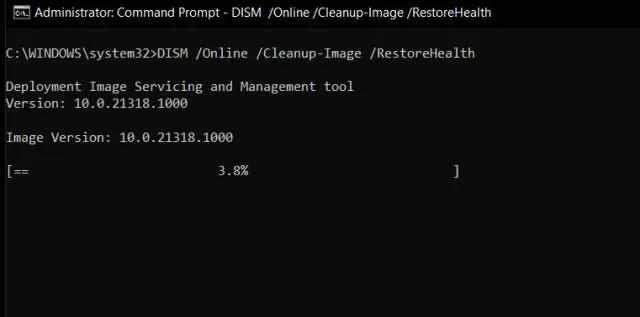
- Теперь скопируйте и вставьте приведенную ниже команду в окно командной строки. Запустится утилита проверки системных файлов, которой потребуется некоторое время для проверки целостности вашей ОС.
SFC /scannow
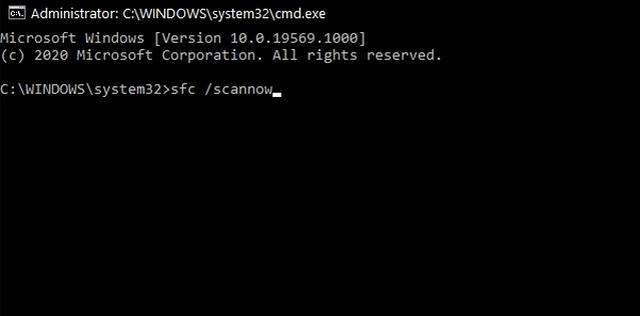
Способ 3: исправить ошибки в памяти.
Одной из основных причин ошибки «IRQL NOT LESS OR EQUAL» является неисправность памяти. Выполним проверку память с помощью инструментов диагностики Windows, как показано ниже.
- Нажмите сочетание клавиш «Windows + S» , чтобы запустить поиск, а затем введите «Диагностика проблем оперативной памяти ». Нажмите на предложенный результат.
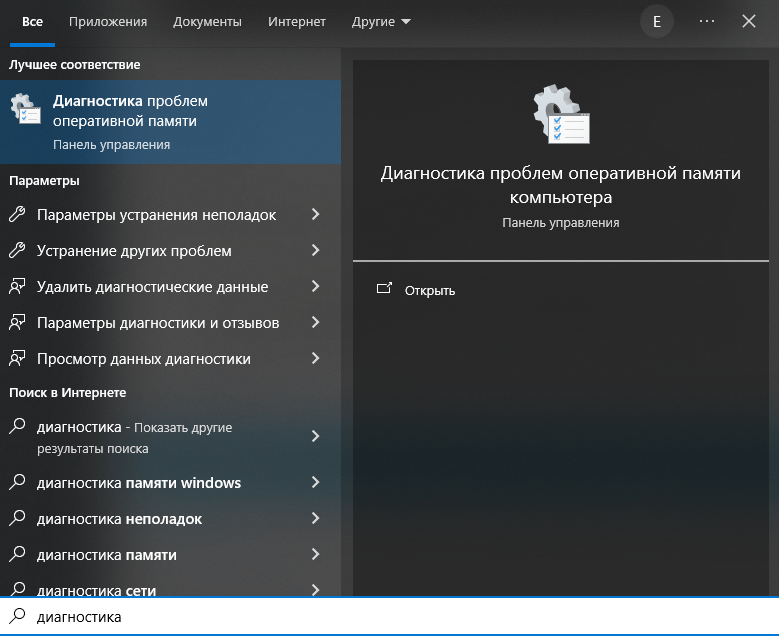
- Далее нажмите на первый вариант « Перезагрузить сейчас и проверить наличие проблем ».
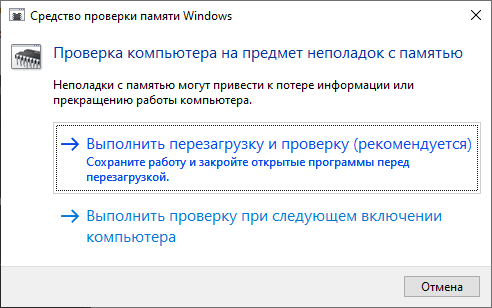
- Компьютер перезагрузится, и инструмент выполнит поиск ошибок в вашей памяти.
Способ 4: проверка работоспособность жёсткого диска; Рассмотрите возможность замены диска ОС.
Ошибка «IRQL NOT LESS OR EQUAL» много раз вызывалась неисправным накопителем. Для проверки работоспособности жесткого диска в Windows 10 запустите встроенную утилиту. Введите в командной строке следующую команду:
wmic diskdrive get status, model
По итогу выполнения команды отразится статус диска, если все хорошо, то будет сообщение OK.